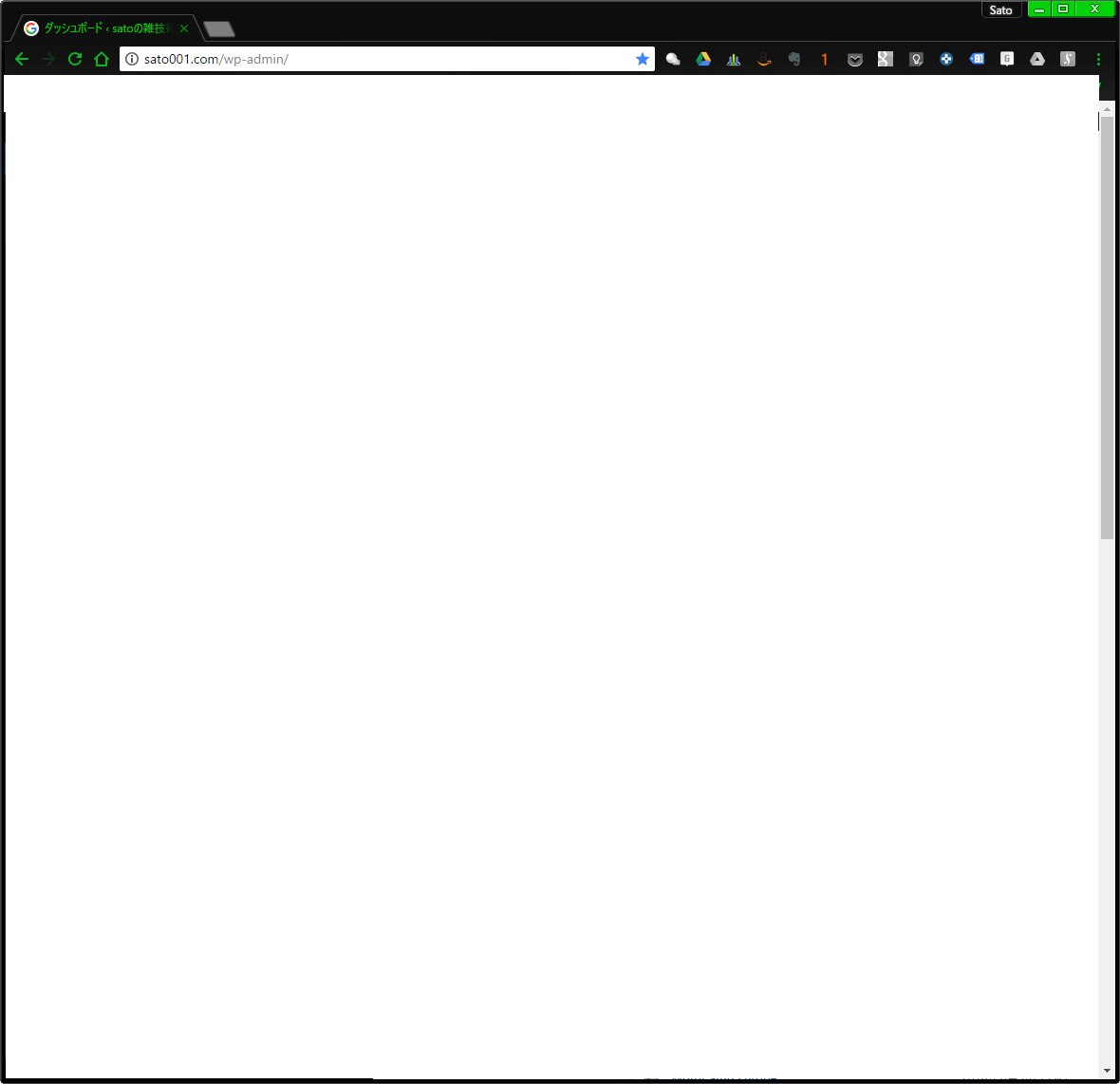
ある日のこと、このブログのワードプレス(管理画面)が突然原因不明のログインエラーによりログインできなくなりました。
画像のようにログイン画面が真っ白で、まったく出てこない状態でした。
ログイン画面真っ白、僕の頭も真っ白。
今回は、ログイン出来ないときに僕が悩み、苦しみ、あれやこれやとコアファイル群をいじくり回して、結果的に見事に復活した方法を記事として残しておきます。同じ様なトラブルを抱えた方はダメ元で試してみると幸せになれる可能性があります。
ログインエラーという今回のようなトラブルが将来的にまたこないとも限らないので、自分自身への健忘録代わりでもあります。
エラーの原因はさまざま
WordPressログイン時の画面真っ白エラーの原因はとても多岐にわたります。
一般的には、プラグインやテーマなど、WordPressのコアファイル群のどこでエラーがあり、WordPressの動きが止まってしまっている状態、ではないかと思われます。
この場合、エラーの原因を特定して修正しなければ、一生ブログの管理画面ににアクセスできない、という僕のようなPHPド素人には身の毛もよだつ危機的状況となります。
ブログにログインできないので、コメントの承認や返信、新しい記事の作成や過去記事の修正など、ブログ運営に関するすべての作業ができない状況です。もう泣くしかない状況でした。
幸いなことに、データベースに異常はなく、ブログ自体も普通に表示されていたため、閲覧者に迷惑をかけることはありませんでした。そこだけが救いでした。
数ある解決方法をすべて試すも不発
「WordPress ログインできない」など検索すると、非常にたくさんのページが出てきます。たくさんある記事の方法をもう「ワラにもすがる思い」で試してみたんですけど、どれも不発でした。
WordPressにログインできないでお困りの方、同じようなトラブルでお悩みの方は、一度この方法をためしてみることをおすすめします。
作業自体はとても簡単で、いまだに「どうしてこれでログインできるようになったのかわかりません」が、僕の場合は不思議とこれで解消されました。何もしていない(つもり)なのに、突然ログインできなくなってしまった方は、もうワラにもすがる思いでお試しください。
実際に試したこと
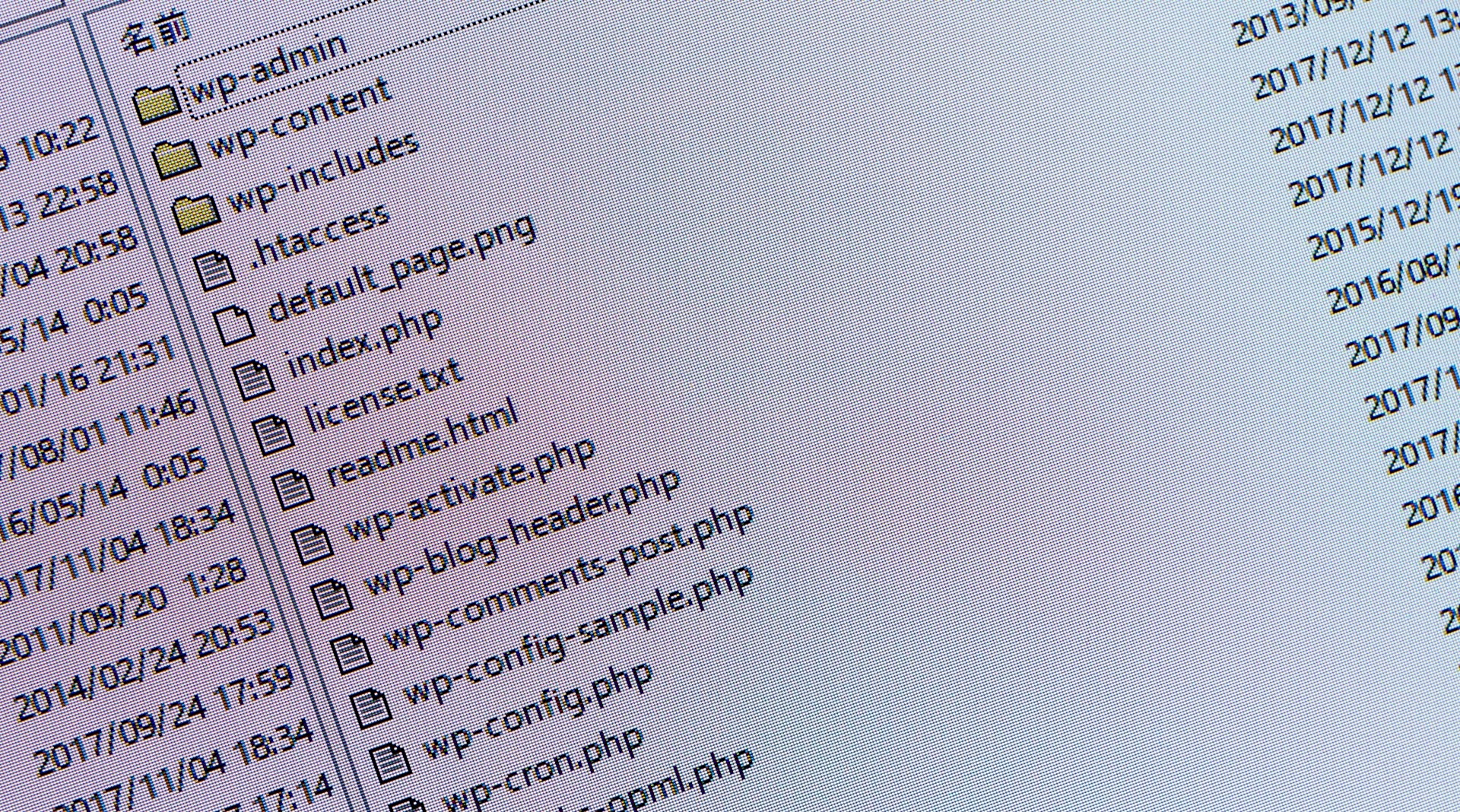
ここで、ログイン出来ないときに僕が試してみたことを軽くご紹介しておきます。
今現在ログイン出来ない方は、まずはこちらを試してみて、問題の切り分けをする方が良いと思います。
プラグインフォルダの名前変更
WordPressのアップデート、プラグイン等のアップデートで、WordPressのバージョンに対応していない場合、アップデートに失敗した場合などに不具合が起こることがあります。
プラグインフォルダは「wp-content」フォルダ内にある「plugins」というフォルダです。この中に導入したプラグインがフォルダに分かれて個別に入っています。
手っ取り早く試してみるときには、この「plugins」を「plugins_rename」など(名前は何でも良い)に変更します。これで全プラグインが動作しなくなります。この状態でログイン画面が動作するかを試してみます。
また、プラグインの更新直後にログインできなくなったなど、「コレが怪しい」というアタリがついている場合は、そのプラグインのみをピンポイントでリネームするほうが良いかもしれません。
テーマフォルダの名前変更
プラグイン同様に、テーマもアップデート等で不具合を起こすことがあります。
ログインの原因がプラグインではなかった場合、現在使用中のテーマのフォルダ名を変更してみるのも一つの方法です。テーマは「wp-content」内の「themes」フォルダ内に入っています。
フォルダ内にある、自分が利用しているテーマのフォルダ名を変更して様子を見ます。
今回の場合は、テーマもプラグインも問題ありませんでした。ここまでくると何が問題でログインできないのか訳がわからなくなります。このあたりがPSPド素人の限界です。
たった1つの解決方法

ここから解決編です。
この方法を実践するとブログ記事に一時的にアクセスできなくなります。できるだけ深夜の誰もいないときにする方が良いです。
なお、ここからの話は、すでにFTPクライアントソフトを使用して、ご自分のWordPressがインストールされているサーバー内を自由に操作できるものとして話を進めます。
wp-config.phpのリネーム
WordPressのインストールフォルダにある「wp-config.php」を「wp-config_rename.php」といった具合にリネームしてしまいます。
一見なんの意味も無いようなことですが、実際に「wp-config.php」の名前変更だけで解決しました。未だにどうして解決したのかわかりませんが、どうしてもログイン出来ない方は、この方法を試してみてください。
「wp-config.php」をリネームしてしまうと、ブログの表示もできなくなります。このファイルは後から新規作成するので、ブログの表示が止まるのは一瞬です。
ブログにアクセス
「wp-config.php」をリネームすると「wp-config.php」が見つからないため、WordPressがデータベースの場所がわからずに参照できなくなります。結果、ブログの表示もできなくなります。
かわりに以下の画面が出てきます。
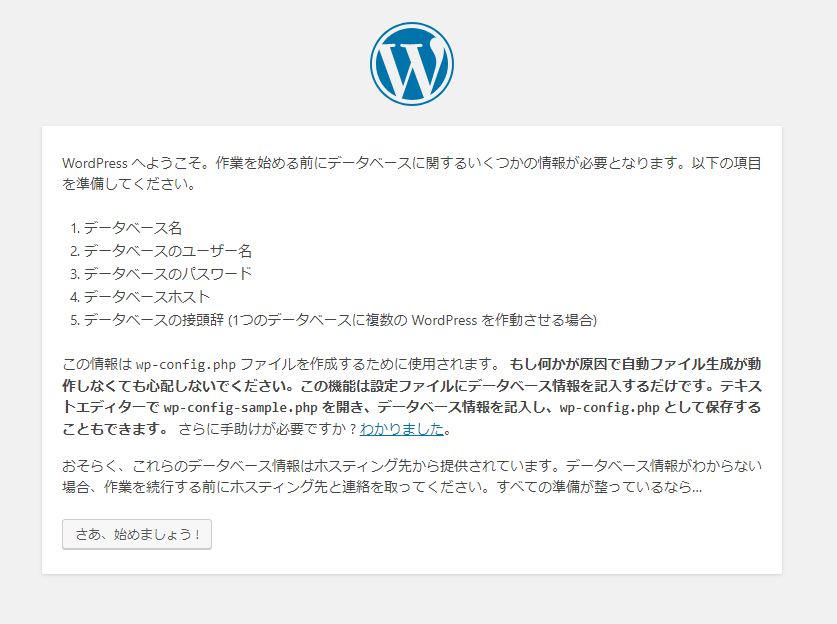
下にある「さあ、始めましょう!」をクリックします。すると以下の画面が出てきます。
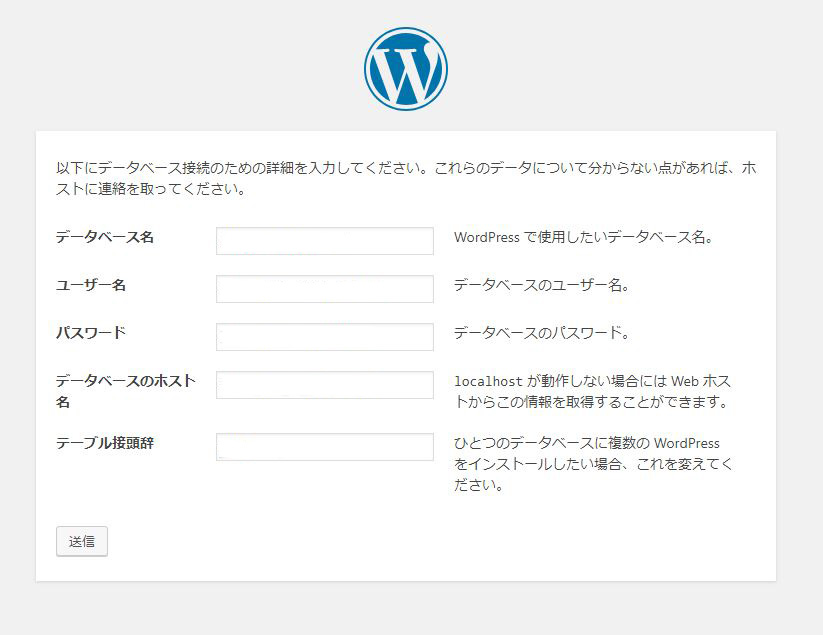
以下の情報を入力します。
- データベース名
- ユーザー名
- パスワード
- データベース名のホスト名
- テーブル接頭辞
ちょ。そんなの忘れたわ、という方、安心してください。
元々の「wp-config.php」内に情報があるので、そのままコピペするだけで良いです。先程リネームした「wp-config.php」をテキストエディタなどで開いて、該当の部分をコピーしてブラウザ上に貼り付けてください。
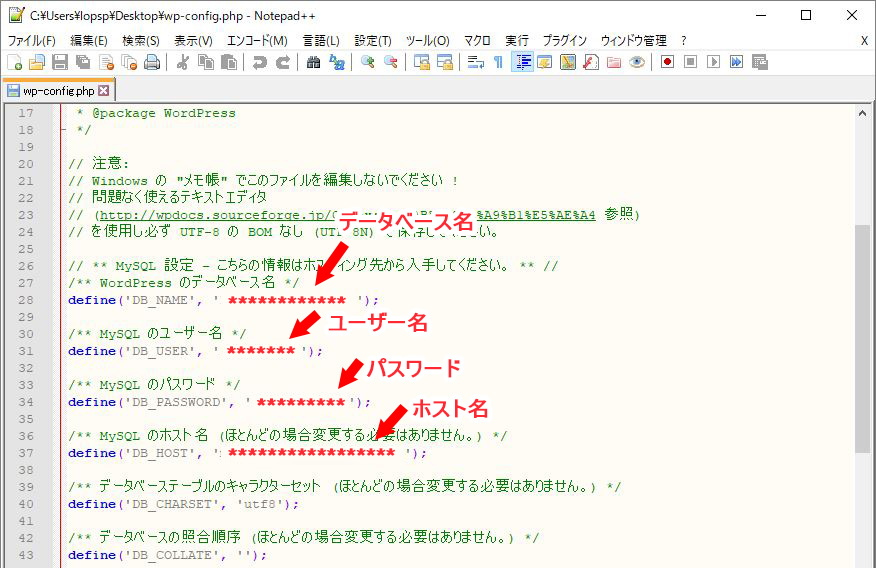
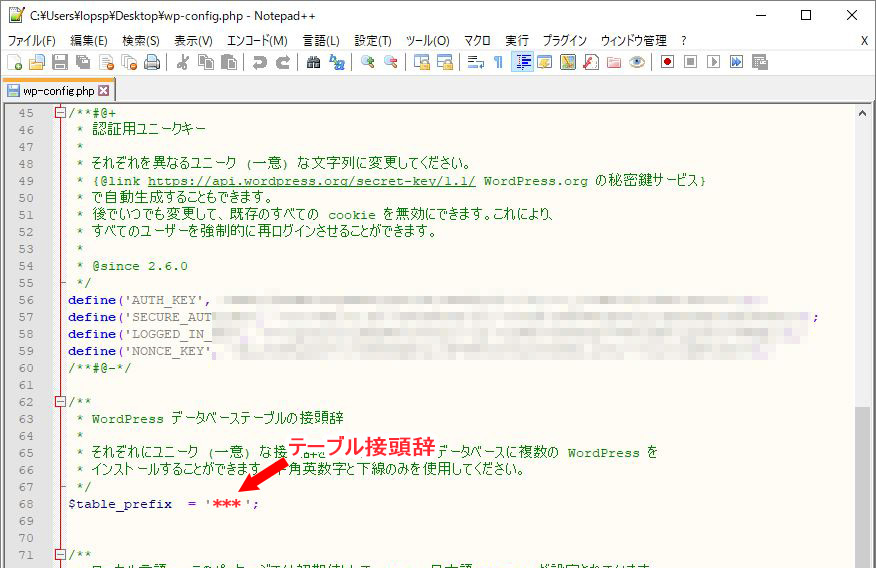
最後に「送信」ボタンを押します。これで新しい「wp-config.php」が生成されます。管理画面にログインしてみてください。僕はたったこれだけでログインできるようになりました。
ログインできない まとめ、雑談
WordPressにログインできないことは、PHPも知らない、WordPress自体もレンタルサーバーの簡単インストールで済ませていて、構成や機能に関してなにもわかっていない、そんな僕にとっては死活問題でした。
結局なんだったのかわからない
「wp-config.php」というファイルの内容が何らかの影響でおかしくなっていたのかもしれません。特にいじった記憶も無いのですが…。原因はいまだに不明です。
データベースが生きていればなんとでもなる
管理画面に入れなくても、データベースさえ生きていれば復活は可能です。今現在、ログインできない方は、あせらないでください。とにかく安心してください。じっくりと腰を据えて対処すれば必ず解決できます。
どんなにWordPressの管理画面にログインできなくても、データベースが守られていればどうにでもできます。
最悪、別サーバーに新規でWordPressをインストールして、そこに今のデータベースを読み込ませることもできます。データベースだけは死守してください。ブログを書いている人にとってブログのデータベースこそがこれまでに何年も積み上げてきた財産ですから。
WordPressの移設は、画像のリンク等、色々と苦労することもあると思いますが、ブログにアクセスできないまま終了するよりは遥かにマシだと言えます。
トラブルがあるから詳しくなる
個人ブログの場合、管理は当然自分でるあため、なにかトラブルが起こった場合は自分で解決しなければなりません。
自分で調べて、サポートフォーラムで質問して、WordPressのコアファイルを夜な夜ないじっては戻し、いじっては戻ししながら原因を探ることになります。
今回のトラブルで、WordPressのプラグインやテーマ、コアファイル群、データベースまでもいじりました。
データベースに至っては、原因を探る中で、実際にエクスポートして、バージョンの新しいデータベースに変更までしました。このトラブルのおかげで、WordPressやデータベースとの連携や中身についてかなり詳しく知ることができました。
バックアップは大事
今回のトラブルで身にしみたのは、WordPress本体やデータベースのバックアップはとても大事だということです。
僕は元々ロリポップのバックアップオプションにも申し込んでいるんですけど、毎日深夜に自動でWordPress本体とデータベースのバックアップをそれぞれ別にとってくれます。
さらに7日(7世代)前まで保存されていて、ワンクリックですぐにその日の状態に戻すことができます。更に好きな日のデータをローカルにダウンロードもできる、という心強さです。
バックアップオプションはブログが大きくなってきたので保険のつもりで契約していたんですけど、今回のトラブルで大活躍しました。WordPressの主要な部分を変更したり、あれやこれやと試してみてダメだったときに、ワンクリックで前日の状態に戻す、という使い方です。
バックアップがあるおかげで、安心して心置きなく色々と試すことができました。僕のような素人とってはとても心強いオプションです。もちろん、自分でマメにバックアップを取って管理できる方はこのオプションは必要ありません。
ロリポップサーバーは最近はかなり高速・安定化してます。このブログでもこれからも利用していきます。料金も格安ですし、コストを抑えてブログを開設してみたい方には最もおすすめしたいレンタルサーバーです。

またトラブルがあっても直せそうな気がする
ログインできない、という原因不明のトラブルがなければ僕はWordPressを知らないまま運営していたでしょう。
もちろん、今でも完璧にわかっているわけではないですけど、WordPressの内部についてかなり詳しくはなれました。FTPソフトの扱いにもすっかり慣れました。今となっては、今後何らかのトラブルがあったとしてもなんだか直ぐに直せそうな気がします。
トラブルがあって、ケツ叩かれながら必死に調べないと僕は成長できないようです。
WordPress (ワードプレス)アップデート後に新規投稿できない時の対処法 WordPressの管理画面(ダッシュボード)が真っ白になった時に行ったこと


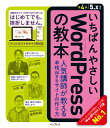


本当にありがとうございました。
この記事で救われました。
ログインできず、何をしてもだめ、もうだめかと思ったところに、
こちらの記事を拝見し、元に戻せました。
疲れました。
感謝、感謝です。